Ubuntu 17.10已经正式发布。 本教程将向您展示从Ubuntu 16.04/17.04升级到Ubuntu 17.10的两种方法:使用图形更新管理器与使用命令行。
使用图形更新管理器将Ubuntu 16.04/17.04升级到Ubuntu 17.10首先,启动终端窗口并运行以下命令来更新现有的软件包。
sudo apt update && sudo apt dist-upgrade请注意,如果在运行上述命令时安装了新的内核,则需要重启系统才能继续升级过程。 然后打开Unity Dash或您最喜欢的应用程序菜单的软件和更新(Software & Updates)。
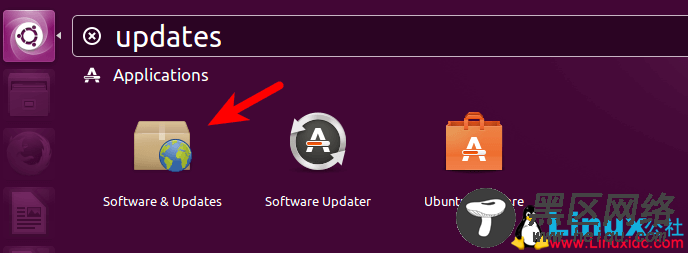
选择更新选项卡(Updates),然后在窗口底部,将通知设置从“长期支持版本”(For long-term support version)更改为任何新版本(For any new version.)。

点击关闭close按钮。 您将被要求输入密码以应用上述更改,然后在终端中发出以下命令。
update-manager如果您使用的是Ubuntu 17.04,那么系统会通知您的软件是最新版本,而Ubuntu 17.10现在可用。 单击升级按钮。
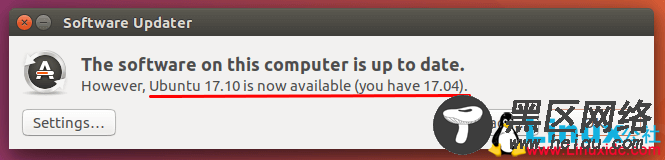
如果您使用的是Ubuntu 16.04,那么系统会通知您的软件是最新版本,Ubuntu 17.04现已可用。 点击升级按钮。 您需要首先升级到Ubuntu 17.04,然后按照相同步骤升级到Ubuntu 17.10。 这是因为Ubuntu 17.04仍然被Canonical支持,还没有达到使用结束。
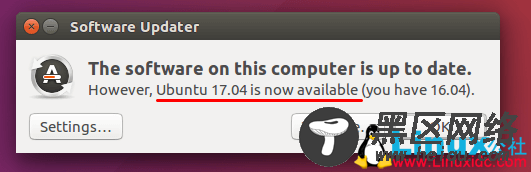
然后输入您的密码。 出现发行说明窗口。 点击升级(Upgrade)。
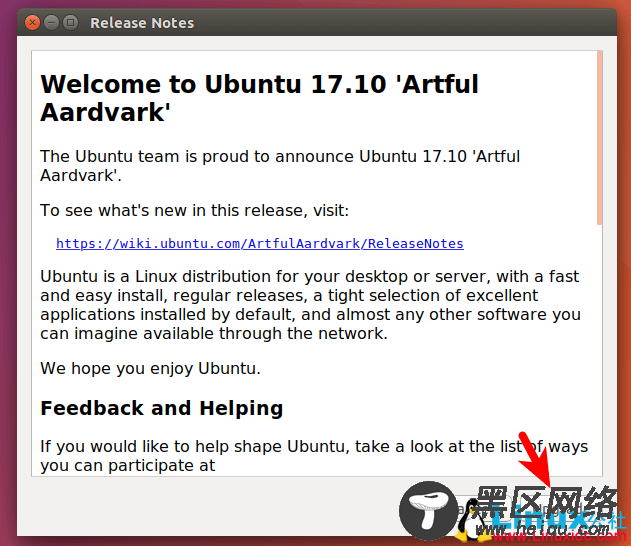
等待升级过程完成。 如果您被通知某些第三方来源被禁用,请接受它。 您可以在升级完成后重新启用它们。
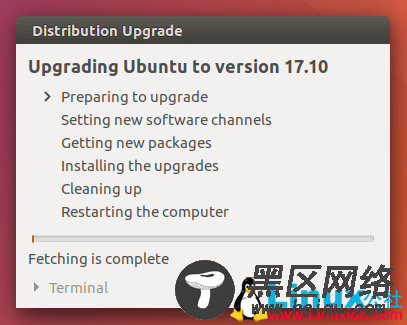
升级完成后,重新启动计算机。 在登录屏幕上,您可以单击齿轮图标选择Gnome,Gnome with X.org或Unity桌面环境。
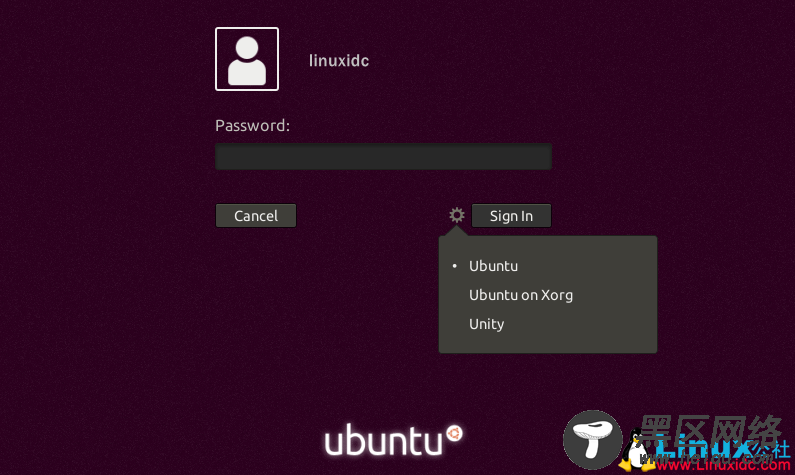
检查你的Ubuntu版本,运行
lsb_release -a输出:
No LSB modules are available. Distributor ID: Ubuntu Description: Ubuntu 17.10 Release: 17.10 Codename: artful 使用命令行将Ubuntu 16.04/17.04升级到Ubuntu 17.10
You can use command line to upgrade Ubuntu desktop or a headless server. First, open up a terminal window and run the following command to upgrade existing software.
您可以使用命令行来升级Ubuntu桌面版或文本界面的服务器。 首先,打开终端窗口并运行以下命令升级现有软件。
sudo apt update && sudo apt dist-upgrade然后确保您安装了update-manager-core软件包。
sudo apt install update-manager-core接下来,使用nano或您首选的命令行文本编辑器编辑配置文件。
sudo nano /etc/update-manager/release-upgradesAt the bottom of this file, change the value of Prompt from lts to normal.
在此文件的底部,将提示值从lts 更改为 normal。
Prompt=normal保存并关闭文件。 之后,运行以下命令开始升级过程。
do-release-upgrade如果您正在运行Ubuntu 17.04,请按照屏幕上的说明升级到Ubuntu 17.10。 如果您正在运行Ubuntu 16.04,请先按照屏幕上的说明升级到Ubuntu 17.04,然后按照相同的步骤升级到Ubuntu 17.10。
升级完成后,重新启动Ubuntu桌面或服务器。 要检查您的Ubuntu版本,请运行:
lsb_release -a输出:
No LSB modules are available. Distributor ID: Ubuntu Description: Ubuntu 17.10 Release: 17.10 Codename: artful您还需要重新启用第三方存储库(如PPA),因为它们在升级过程中被禁用。OK! 希望本教程帮助您从Ubuntu 16.04/17.04升级到Ubuntu 17.10。

